फ़ाइल-साझाकरण ऐप्स मोबाइल उपकरणों और कंप्यूटरों के बीच फ़ाइलों को स्थानांतरित करना आसान बनाते हैं। लेकिन जब ये ऐप आम तौर पर अच्छी तरह से काम करते हैं, तो वे अपनी सीमाओं के कारण कुछ प्लेटफार्मों के साथ संगतता समस्याओं का कारण बनते हैं।
यह वह जगह है जहां qrcp आता है। Qrcp एक फाइल ट्रांसफर यूटिलिटी है जो टर्मिनल के माध्यम से काम करती है और फाइल ट्रांसफर करने के लिए वाई-फाई पर निर्भर करती है। नतीजतन, आप इसका उपयोग किसी भी कंप्यूटर और मोबाइल फोन के बीच फाइलों को साझा करने के लिए कर सकते हैं, चाहे उनका ऑपरेटिंग सिस्टम कुछ भी हो।
यहां एक गाइड है जिसमें qrcp और आपके Linux कंप्यूटर और मोबाइल डिवाइस के बीच फ़ाइलों को स्थानांतरित करने के लिए इसका उपयोग करने के चरणों का विवरण दिया गया है।
क्यूआरसीपी क्या है?
क्यूआरसीपी एक कमांड-लाइन टूल है जो आपको क्यूआर कोड का उपयोग करके वाई-फाई पर फाइल ट्रांसफर करने देता है। यह सभी प्रमुख लिनक्स डिस्ट्रो और मोबाइल ऑपरेटिंग सिस्टम (एंड्रॉइड और आईओएस) के साथ संगत है, इसलिए आप इसका उपयोग अपने कंप्यूटर और मोबाइल फोन के बीच फ़ाइलों को स्थानांतरित करने के लिए कर सकते हैं और इसके विपरीत संगतता मुद्दों में भागे बिना।
क्यूआरसीपी कैसे काम करता है?
क्यूआरसीपी पूरी तरह से टर्मिनल के माध्यम से संचालित होता है। इसके लिए, यह पहले एक वेब सर्वर को आपके वाई-फाई इंटरफेस पर किसी एक पोर्ट से जोड़ता है और उसी के लिए एक हैंडल बनाता है, जो तब इस आधार पर कार्य करता है कि डिवाइस फाइल भेज रहा है या प्राप्त कर रहा है।
एक प्रेषक के रूप में, qrcp एक क्यूआर कोड उत्पन्न करने के लिए हैंडलर का उपयोग करता है, आपके डिवाइस के आईपी पते , पोर्ट नंबर को एन्कोड करता है, और निर्देश भेजता है। डाउनलोड पेज तक पहुंचने के लिए रिसीवर को इस क्यूआर कोड को स्कैन करना होगा।
दूसरी ओर, जब कंप्यूटर मोबाइल डिवाइस से फ़ाइलें प्राप्त करना चाहता है, तो हैंडलर आईपी पते, पोर्ट नंबर के साथ एन्कोडेड एक क्यूआर कोड उत्पन्न करता है और निर्देश प्राप्त करता है। प्रेषक को qrcp की फ़ाइल साझाकरण सेवा तक पहुँचने के लिए अपने मोबाइल डिवाइस पर क्यूआर कोड को स्कैन करना होगा, जहाँ वे उन फ़ाइलों को चुन सकते हैं जिन्हें वे स्थानांतरित करना चाहते हैं।
लिनक्स पर qrcp कैसे स्थापित करें
Linux पर qrcp इंस्टाल करना बहुत आसान है, और आप इसे किसी भी Linux डिस्ट्रो पर कर सकते हैं। qrcp रिलीज़ वेब पेज पर जाएँ और अपने कंप्यूटर पर नवीनतम TAR.GZ संग्रह डाउनलोड करें।
डाउनलोड करें :क्यूआरसीपी
फिर, टर्मिनल खोलें और उस निर्देशिका पर नेविगेट करें जहां आपने फ़ाइल डाउनलोड की है। संग्रह निकालने के लिए निम्न आदेश चलाएँ:
tar -xf qrcp-*.tar.gz
निकाले गए बाइनरी को /usr/local/bin पर कॉपी करें:
sudo mv qrcp /usr/local/bin
अंत में, qrcp के लिए निष्पादन अनुमति सेट करें:
sudo chmod +x /usr/local/bin/qrcp
एक बार समाप्त होने पर, दौड़ें:
qrcp version
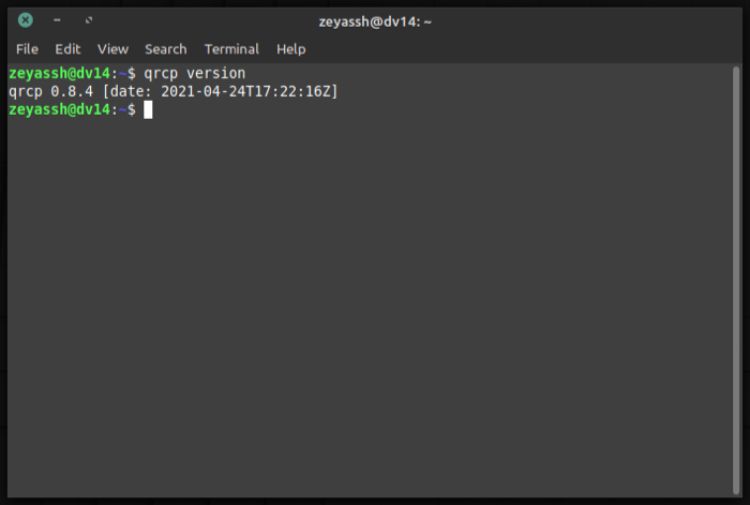
यदि यह एक संस्करण संख्या देता है, तो आपके लिनक्स कंप्यूटर पर qrcp सफलतापूर्वक स्थापित हो गया है, और आप इसका उपयोग शुरू कर सकते हैं। यदि नहीं, तो आपको फिर से चरणों से गुजरना पड़ सकता है।
फ़ाइलों को स्थानांतरित करने के लिए qrcp का उपयोग कैसे करें
जैसा कि हमने ऊपर कार्य अनुभाग में वर्णित किया है, qrcp दोनों कर सकता है: फ़ाइलें भेजें और प्राप्त करें। तो आप जो ऑपरेशन करना चाहते हैं उसके आधार पर, आपको उसके अनुसार चरणों का पालन करने की आवश्यकता है।
Qrcp का उपयोग करके फ़ाइलें भेजना
जब हम qrcp के साथ फाइल भेजने की बात करते हैं, तो इसका मतलब है कि आपके लिनक्स कंप्यूटर से मोबाइल डिवाइस पर फाइल भेजना। इसलिए यदि आप अपने कंप्यूटर से अपने मोबाइल फ़ोन या टैबलेट पर फ़ाइलें साझा करना चाहते हैं, तो आप निम्न चरणों का उपयोग करके ऐसा कर सकते हैं:
सबसे पहले, वाई-फाई नेटवर्क से कनेक्ट करें। फिर टर्मिनल खोलें और निम्न कमांड चलाएँ:
qrcp name_of_the_file
उदाहरण के लिए:
qrcp TextFile.txt
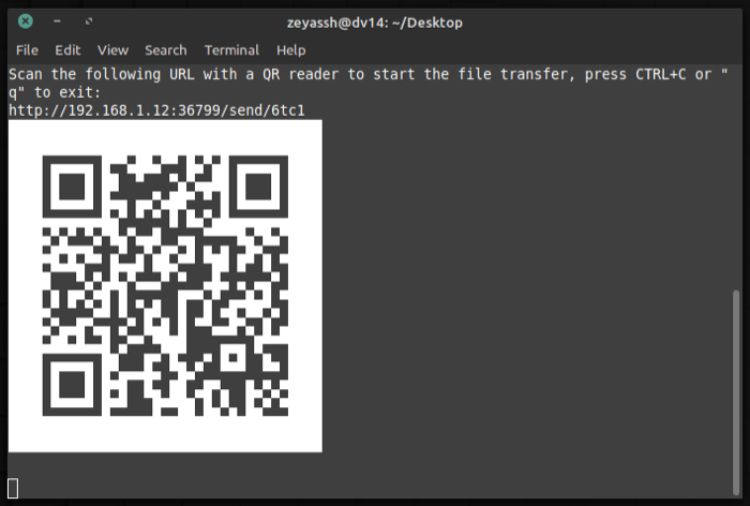
यदि आप एकाधिक फ़ाइलें साझा करना चाहते हैं, तो आप या तो स्वयं एक ज़िप बना सकते हैं या qrcp को आपके लिए ऐसा करने दे सकते हैं। बाद के लिए, आपको बस निम्नलिखित सिंटैक्स में कमांड दर्ज करने की आवश्यकता है:
qrcp file_name_1 file_name_2
उदाहरण के लिए:
qrcp TextFile1.txt TextFile2.txt
दूसरी ओर, संग्रह को स्वयं उत्पन्न करने के लिए, चलाएँ:
qrcp --zip file_name_with_extension
आप उपरोक्त कमांड सिंटैक्स का उपयोग करके एक फ़ाइल को ज़िप कर सकते हैं।
इसके अलावा, qrcp आपको एक संपूर्ण फ़ोल्डर साझा करने की सुविधा भी देता है, जो तब काम आ सकता है जब आप एकाधिक फ़ाइलें साझा करना चाहते हैं। इसके लिए, आपको बस अपने आदेश में फ़ाइल नाम को फ़ोल्डर नाम से बदलना होगा।
उदाहरण के लिए, यदि आप Documents नामक फ़ोल्डर को स्थानांतरित करना चाहते हैं, तो आपको चलाना होगा:
qrcp Documents
जैसे ही आप फ़ाइल या फ़ोल्डर स्थानांतरण के लिए qrcp कमांड चलाते हैं- प्रोग्राम एक क्यूआर कोड उत्पन्न करेगा।
अपने स्मार्टफोन पर, क्यूआर स्कैनर खोलें। Android पर, आप Google लेंस (या किसी अन्य ऐप) का उपयोग कर सकते हैं, जबकि iPhone पर, आपके पास कैमरा ऐप में अंतर्निहित कार्यक्षमता है।
अपने टर्मिनल पर स्कैनर ऐप को क्यूआर कोड की ओर इंगित करें। आप किस फ़ोन और ऐप का उपयोग करते हैं, इसके आधार पर आपको क्यूआर कोड में लिंक खोलने का विकल्प दिखाई देगा। उस लिंक पर जाने के लिए उस पर टैप करें और अपने डिवाइस पर फ़ाइल डाउनलोड करने के लिए डाउनलोड / सहेजें बटन दबाएं।
आदर्श रूप से, qrcp जैसे ही प्राप्तकर्ता डिवाइस फ़ाइलों को डाउनलोड करता है, सर्वर से बाहर हो जाता है। हालाँकि, यदि आप एक ही फ़ाइल को कई उपकरणों में स्थानांतरित करने की आवश्यकता है, तो आप इसे जीवित रखना चुन सकते हैं।
ऐसा करने के लिए, अपने आदेश को –keep-alive ध्वज के साथ संशोधित करें जैसा कि नीचे दिए गए आदेश में दिखाया गया है
qrcp --keep-alive file_or_document_name
Qrcp का उपयोग करके फ़ाइलें प्राप्त करना
Qrcp का उपयोग करके फ़ाइलें प्राप्त करना मूल रूप से मोबाइल डिवाइस से आपके Linux मशीन पर भेजी गई फ़ाइलों को डाउनलोड करने का अर्थ है। इसलिए, यदि आपके स्मार्टफ़ोन से आपके कंप्यूटर पर फ़ाइलें साझा करने की आवश्यकता है, तो आप निम्न चरणों की सहायता से ऐसा कर सकते हैं:
सबसे पहले, सुनिश्चित करें कि दोनों डिवाइस एक ही नेटवर्क से जुड़े हैं।
इसके बाद, टर्मिनल खोलें और QR कोड जनरेट करने के लिए निम्न कमांड चलाएँ:
qrcp receive
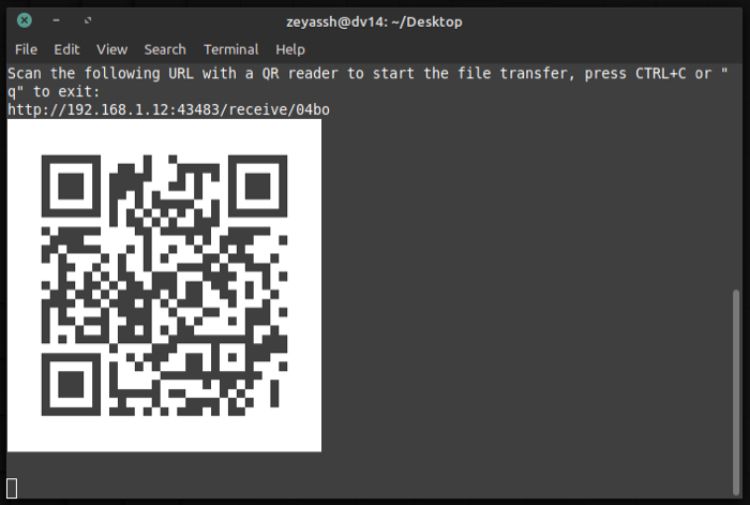
अपने मोबाइल डिवाइस पर जाएं और इस क्यूआर कोड को स्कैन करें। जब लिंक खुलता है, तो यह आपको qrcp के फ़ाइल साझाकरण वेब ऐप के साथ प्रस्तुत करेगा। यहां, फ़ाइलें चुनें बटन पर टैप करें और उन फ़ाइलों (या फ़ोल्डर्स) का चयन करने के लिए फ़ाइल ब्राउज़र का उपयोग करें जिन्हें आप साझा करना चाहते हैं।
फ़ाइलों/फ़ोल्डरों को भेजने के लिए स्थानांतरण दबाएं। डिफ़ॉल्ट रूप से, qrcp प्राप्त फाइलों को आपके सिस्टम के डेस्कटॉप पर सहेजता है। हालाँकि, आप QR कोड जनरेट करते समय अपनी पसंदीदा निर्देशिका निर्दिष्ट करके सेव लोकेशन बदल सकते हैं।
ऐसा करने के लिए, टर्मिनल विंडो में, निम्न कमांड का उपयोग करें:
qrcp receive --output=/preferred/destination/directory
उदाहरण के लिए:
qrcp receive --output=/home/Documents
हालांकि qrcp डिफ़ॉल्ट कॉन्फ़िगरेशन सेटिंग्स के साथ अच्छी तरह से काम करता है, ऐसे समय होते हैं जब आप अपनी आवश्यकताओं के अनुरूप पोर्ट, नेटवर्क इंटरफ़ेस, या URL योजना जैसे विकल्पों के लिए मान बदलना चाहते हैं। ऐसे मामलों में, आप qrcp के GitHub पेज पर जा सकते हैं ताकि उनकी कॉन्फ़िगरेशन गाइड का संदर्भ लिया जा सके।
Qrcp का उपयोग करके फ़ाइलें सफलतापूर्वक स्थानांतरित करना
यदि आप ऐसे व्यक्ति हैं जो टर्मिनल के माध्यम से काम करना पसंद करते हैं, तो qrcp आपके शस्त्रागार में आपकी सभी फ़ाइल स्थानांतरण आवश्यकताओं के लिए एकदम सही उपकरण है। इसका उपयोग करके, आप कुछ ही समय में फ़ाइलों को स्थानांतरित करने में सक्षम होंगे। वह भी बिना टर्मिनल को छोड़े या अपने डिवाइस पर कोई ऐप डाउनलोड किए बिना।
इस क्यूआरसीपी गाइड में आपको सभी आवश्यक मोर्चों पर काफी कुछ शामिल होना चाहिए। हालाँकि, यदि आप इसकी अधिक कार्यक्षमताओं का पता लगाना चाहते हैं, जैसे HTTPS पर फ़ाइलें स्थानांतरित करना, तो आप उनके GitHub पृष्ठ को देख सकते हैं।
यदि किसी टर्मिनल के साथ बातचीत करना आपके लिए सुविधाजनक नहीं है, तो आप वेब-आधारित फ़ाइल स्थानांतरण सेवा Snapdrop को देख सकते हैं।
